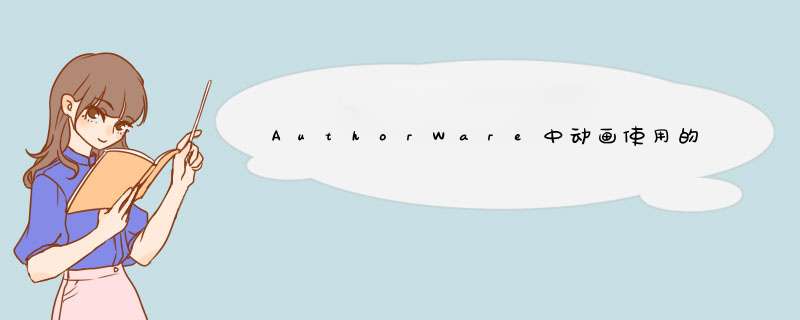
一、制作特殊效果动画
一般情况下,我们都是用二维动画软件(Animator Pro、Animator Studio)和三维动画软件(3DS、3D Studio MAX)制作成让AuthorWare可以接受的格式动画,然后再通过AuthorWare的动画图标来播放。其实,只要我们肯动脑筋,巧妙利用AuthorWare的相关功能还可以制作出连专业动画软件都难以实现的特殊效果的动画。下面举几个例子:
1、利用内部的过渡效果制作动画
1.1我们可以利用内部的过渡效果来制作动画。如在制作小学生的写字课件时,我们要动态地演示在田字格中写一个汉字的过程,如果用二维动画来制作必须分成好几段来制作,非常麻烦。其实,我们只要将几个笔画用PhotoShop抠下来存为底色为纯白的图形,然后将它们分别引入到不同的显示图标中,再设置它们为透明模式,并将向左写的笔画过渡效果设置为“Reveal Down-Left”,向右写的笔画过渡效果设置为“Reveal Down-Right”,向下写的笔画过渡效果设置为“Reveal Down”即可实现动态写字的效果。
1.2再如我们要制作出一个从傍晚到黑夜的动画,如果用一般的动画的制作方法,必须设置灯光,然后让灯光一点一点地弱下去,这样制作起来时间长,制作出来的文件大。其实,我们可以取几个关键帧,然后将它们放入PhotoShop中调整一下亮度,亮度一点儿一点儿地变暗,再将它们存盘,然后将这些处理过的文件分别引入到几个显示图标中,设置它们的出现效果为“Dissolve Pattern”,并将它们的时间设置得短一点儿即可实现傍晚到黑夜的动画效果,非常简单、实用。
2、利用运动图标
我们有时候可以将一个影像当成可移动的对象,再利用运动图标制作出特殊的动画效果。如要制作一只展翅的鸟从屏幕左端飞到屏幕右端的动画,如果用Animator Pro制作,我们必须先制作出几帧鸟儿飞翔的动画,然后将它变为Cel,再通过移动的方法来制辩配郑作在FLC动画,但是这样制作一比较麻烦,二不具有通用性,如果我要改变它飞的路径就又必须去重新制作!其实,我们可以将鸟儿飞翔的几帧图存为一个动,然后在AuthorWare中引入,设置它的运动方式为永久,再下挂一个运动图标,将这个动画作为对象,设置运动图标属性为“Path to End”,这样只要设置好鸟儿运动的路径,就可以让它自由地飞翔了!如果对路径不满意,只需要修改运动图标的路径即可,非常方便!
3、利用内部变量
有时候我们需要将动画静止在某一帧上,这时候可以通过设置动画图标中的Begin和End值都为某一帧,且将动画设置为永久播放即可,另外,我们还可以交Begin和End值设为两个变量Startframe和Endframe,然后在程序设置它们的值,达到对动画的动态控制。这比一段一段地制作动画工作量要小得多了!
4 、利用电影图标制作位图动画
一段动画播放其实就是连续静态的图片的展示,利用人的视觉暂留而形成了动画感觉。我们同样也可以利用AuthorWare中的电影图标制作动画。如制作持续运动的箭头、不停地游的鸭子等等,我们只要根据它们运动的特点,制作出一个循环周期的几人位图,然后将它存为256色(由于这些图形比较简单,故256色足亦)位图,名称要统一(文件名统一用8个字符,前4个字符要相同,后4个答案是一个连续的数值,这可以用ACDSee的批量重命名功能来制作携颂)。然后,在AuthorWare中新建一个文件,放置一个电影图标到流程线上,双击之,打开对话框,单击“Import”,找到上面位图所在的文件夹,双击第一帧动画所对应的位图文件,AuthorWare就会自动地将同一文件夹下的连续的几幅位图文件调入到电影图标中,形成一个内部动画文件了。
二、引入外部动画时的几个注意点
我们除了可以利用动画软件制作出一些卖袭简单的动画外,大多数动画是从外部获取的,因此研究一下引入外部动画时技巧对我们编制多媒体程序是很有帮助的。
2.1正确加载动画的驱动程序
在AuthorWare程序中能够正确地播放动画的前提是AuthorWare中的驱动程序和Windows驱动程序都安装正确,下面给出不同格式的动画文件所对应的驱动程序,供参考:
格式 扩展名 AuthorWare中的驱动程序 Windows驱动程序
FLC FLC A4flcf32.imm Autodesk FLCPLAY4WIN
FLI FLI A4flcf32.imm Autodesk FLCPLAY4WIN
DIBs DIB A4dibs32.imm 不需要
BMPs BMP A4dibs32.imm 不需要
AVI AVI A4vfw32.xmo Animator Stuio
QuickTime MOV A4qt32.xmo QuickTime 2.2 Installation
MPEG MPG A4mpeg32.xmo Xing Player 2.x及以上版本
Director DIR A4dir32.xmo Macormedia Director
上面是以AuthorWare 4.0、32位 *** 作系统为例说明的,其它版本的AuthorWare和 *** 作系统则需要作相应的修改。以发行自己的多媒体程序时要务必保证这些驱动程序也发行给用户,否则无法保证这些格式的动画能够正确地被播放出来。
三、播放动画时的美感
我们在引入动画时还要注意它的美感,如一般情况下少用彩色字,不要将比较小的动画强制拉得很大,这样会出现锯齿,影响演示效果,我们可以给这些小的视频加上框子,这样看上去就不觉得小了。如果是从电视上取下来的动画最好是将它的标志及广告词要抠除,抠除的方法是先将这些MPG文件转化为AVI文件,然后用AVI Make软件取出其中的一部分,再用Xing Encoder软件将它压缩为MPG文件。
本文从三个方面讨论了在AuthorWare中动画使用的技巧,其实AuthorWare本身比较简单,掌握它也不难,但是要掌握其中的技巧就不是一天两天就能够完成的事了,因此,我们平时要多实践、多总结、多交流,这样就一定会把多媒体软件越做越棒!
四、减少视频文件的容量
我们都知道,视音频动画文件一般包括FLC、FLI、AVI、MOV、MPG等格式,其中MPG格式的文件的压缩率是最高的,我们可以通过转换软件将它们全部转换成MPG格式文件。运行时只需在对方的机器上安装Xing MPEG驱动程序即可正常播放(您可以将它与您的产品一起发布),这样就不必担心由于动画文件因为环境的不同而放不出来。另外我还要告诉大家一个小的技巧,在VCD光盘中Mpegav文件夹下的文件是DAT格式的,它与MPG格式的文件只是文件头上有一些不同,我们只需要将它拷贝到硬盘中,再将它改名为扩展名为MPG的文件即可被Authorware使用。
flash软件各部分的作用:1、图形元件:特点:可以独立于主时间轴播放的动画剪辑,可以加入动作代码,作用:是flash的组成部分,是基本的flash单位。
2、按钮:特点:有“d起”、“察配指针经过”、“按下”和“点击”的四个不同状态,可以加入动作代码。作用:用来控制flash。
3、影片剪辑:特点:可以存放影片(即动贺消画)。作用:当图形元件和影片剪辑都有动画时,把影片剪辑元件放到主场景时,会循环地不停的播放。
4、补间动画:是整个Flash动画设计的核心,也是Flash动画的最大优点,它有动画补间和形状补间两种形式。
5、遮罩:使用遮罩配合补禅没知间动画,用户更可以创建更多丰富多彩的动画效果。
欢迎分享,转载请注明来源:内存溢出

 微信扫一扫
微信扫一扫
 支付宝扫一扫
支付宝扫一扫
评论列表(0条)